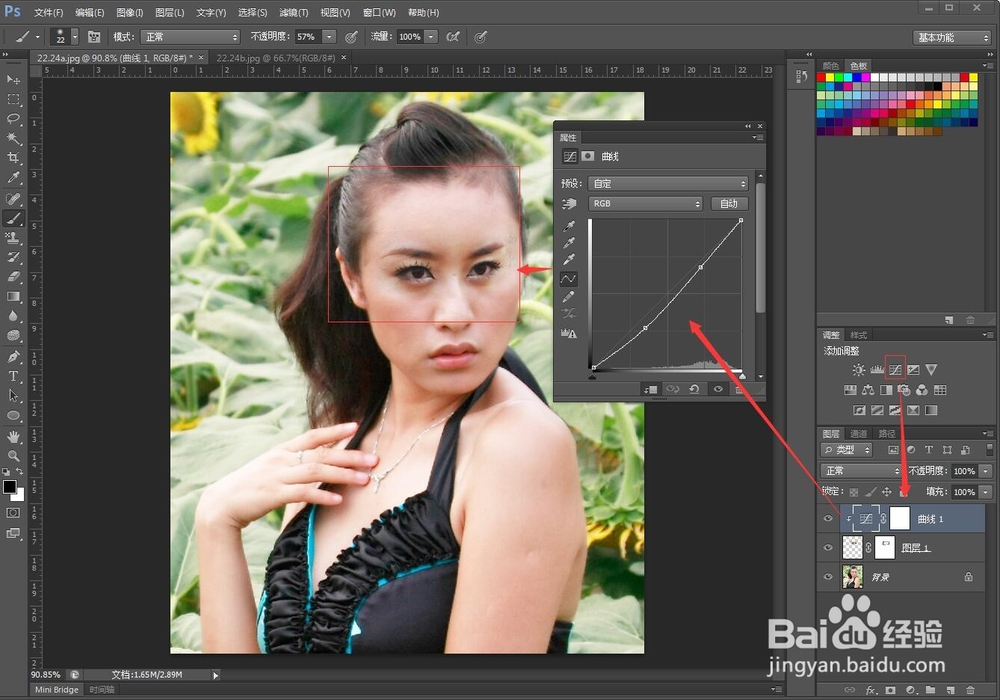拿什么拯救你 我的闭眼照 ~移花接木 ~OMG!
1、因本人巨丑下面以模特为例打开 要修复的图片 和 眼睛么么哒的图片


2、 因为 只是眼睛没张开 其它都不需要修改选择 矩形选框工具 ~ 目的 是将 眼睛区域选中 以便下面 移花接木
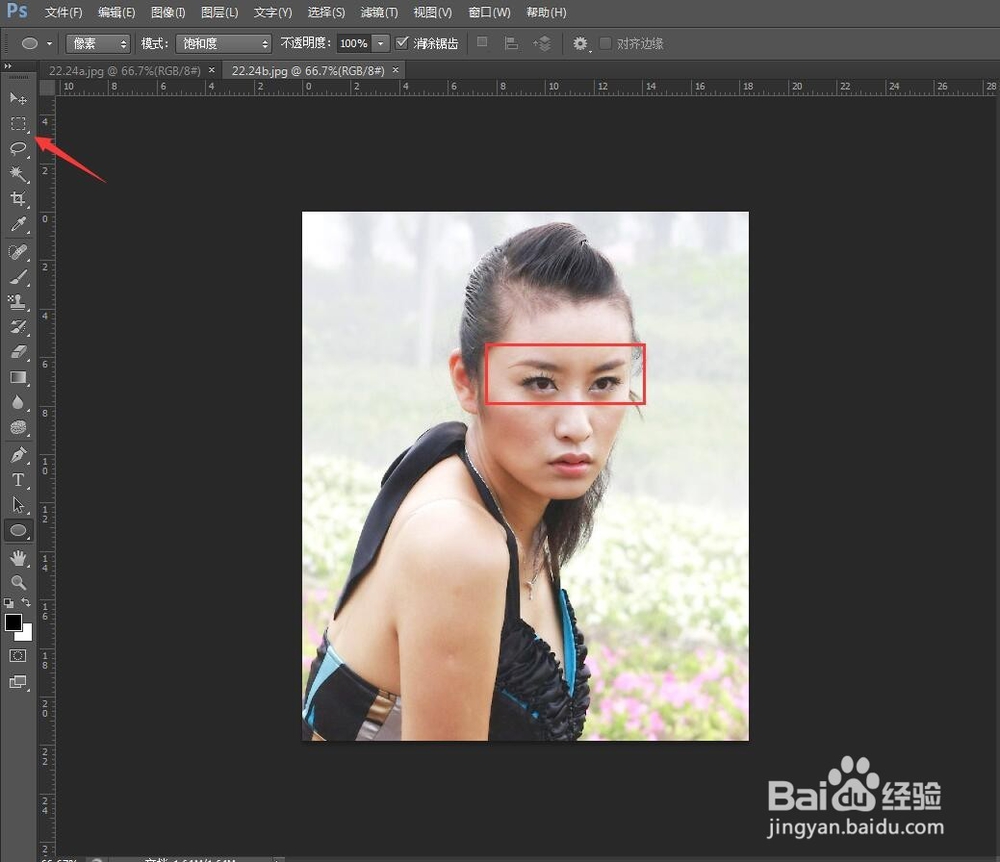
3、按住 键盘上的ctrl键 鼠标拖动上一步选中的图像到 闭眼照片中 这样就会生成一个新的图层 设置图层的不透明度为60%
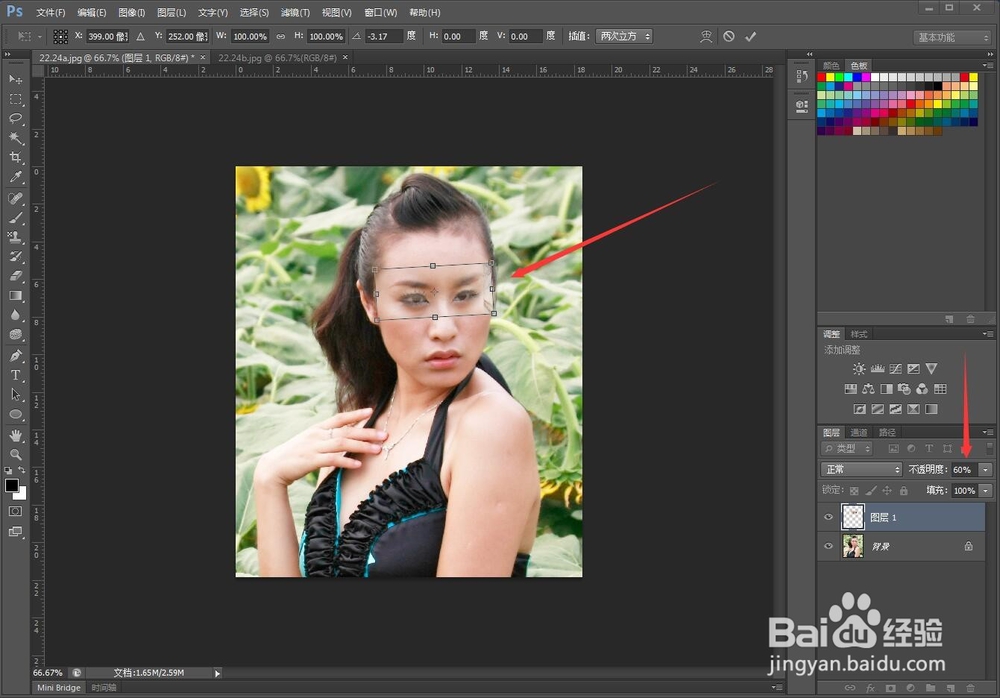
4、按下 ctrl+T快捷键显示定界框 用鼠标上下左右调整一下 使眼睛符合面部比例 并与人物的角度相适应 调整好眼睛区域的角度和大小之后 恢复图层透明度为100%
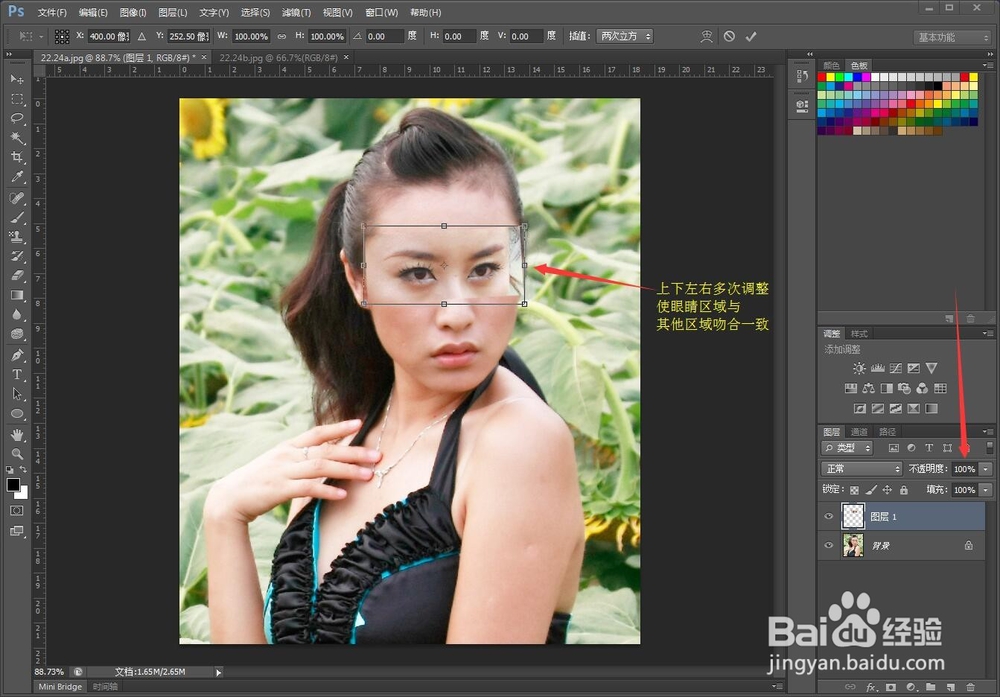
5、点击 图层面板底部的 “蒙版”按钮 添加图层面板 这样我们就可以用柔角画笔在 眼睛周围进行擦除 将多余的范围 擦拭干净

6、 眼睛区域色彩与周围肤色 不太契合添加 调整面板里的 “曲线”建立 调整图层 设置参数如图 大家也可以自行调整看一看 虽不算精致 也将瑕疵修改的差不多了 O(∩_∩)O~~